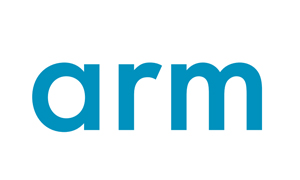1、相关准备
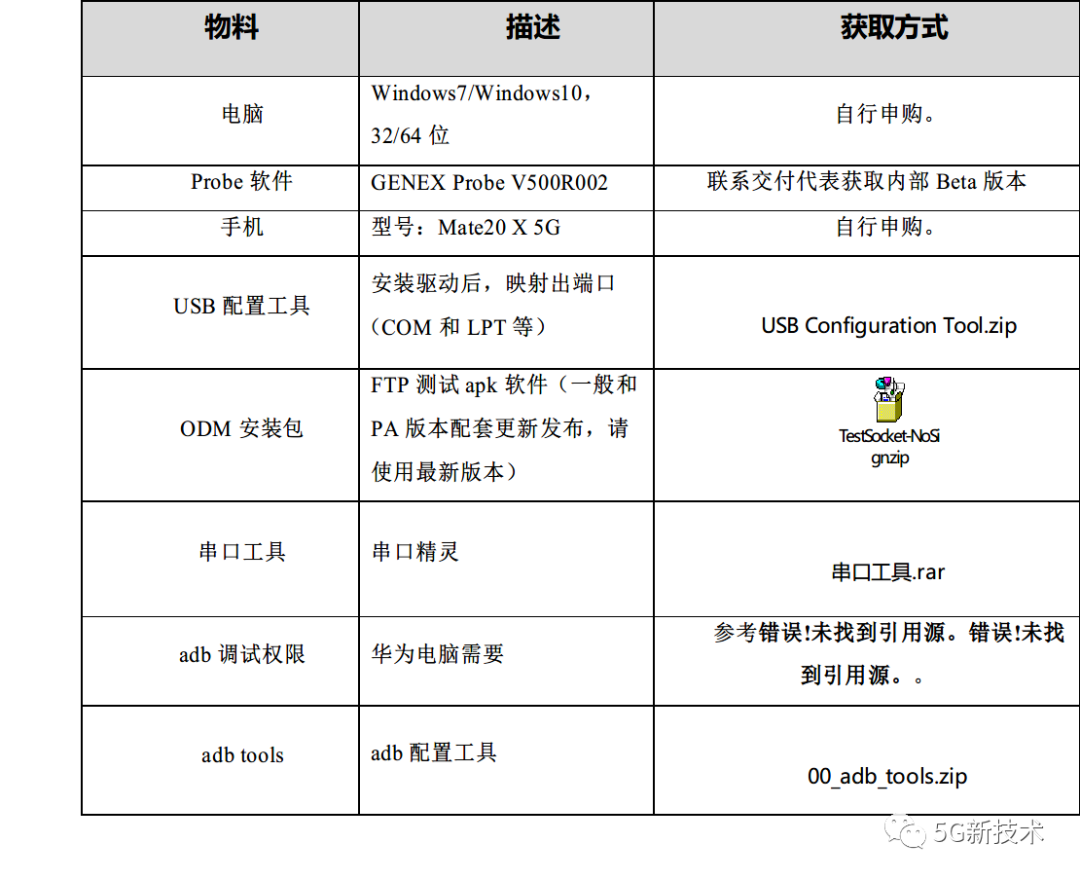
驱动安装
1、将2.1相关准备章节的“USBConfiguration Tool.zip”解压到本地。在没有将手机插在电脑的情况下,双击文件夹下的“setup.bat”。如果显示如下提示,说明运行成功:
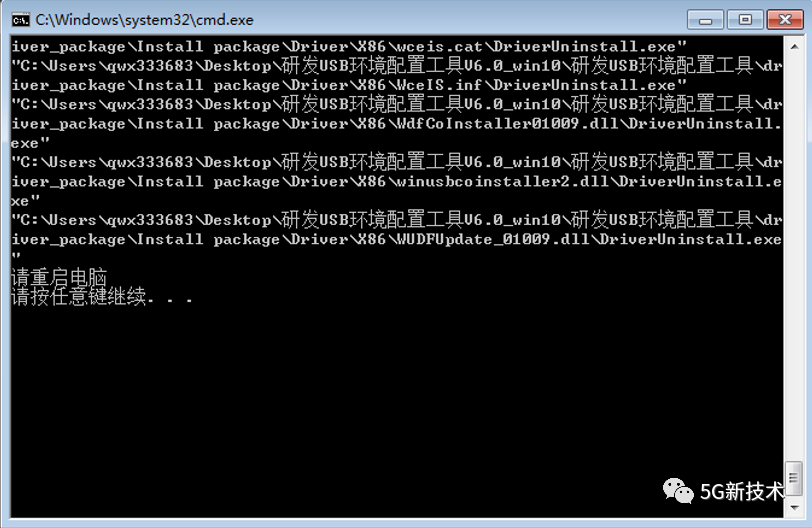
2、点击“Enter”键,会弹出如下提示,点“关闭”按钮,电脑会重新启动。
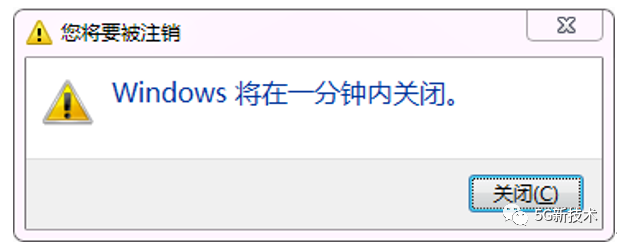
验证驱动
1.电脑重启后,请将手机通过USB线插到电脑上,在手机拨号界面输入“*#*#2846579159#*#*”,弹出ProjectMenuAct界面,选择“5.后台设置-> 2.USB端口配置 -> USB端口设置,选择“Balong调试模式” 。出现提示“USB端口设置成功”,点击“确定”。
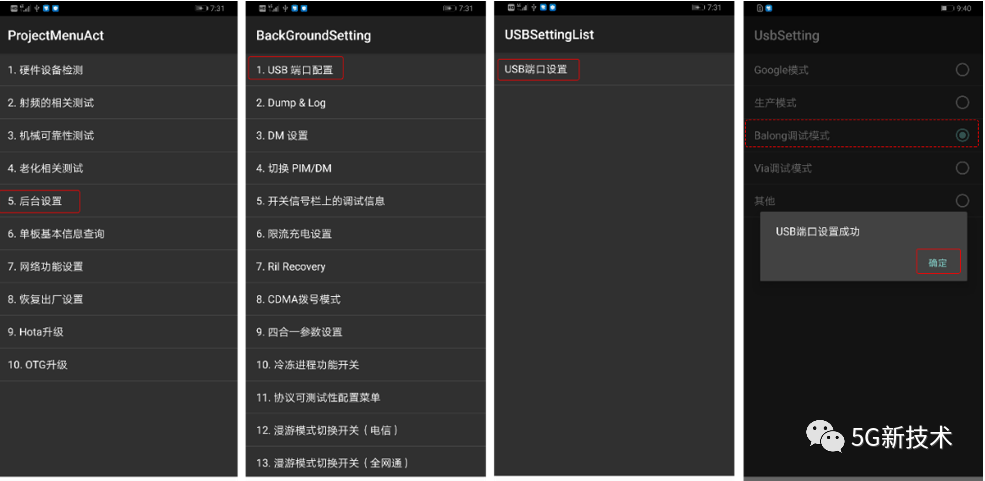
2. 打开设备管理器,可以看到如下图9个COM口,说明驱动安装成功,端口成功识别。
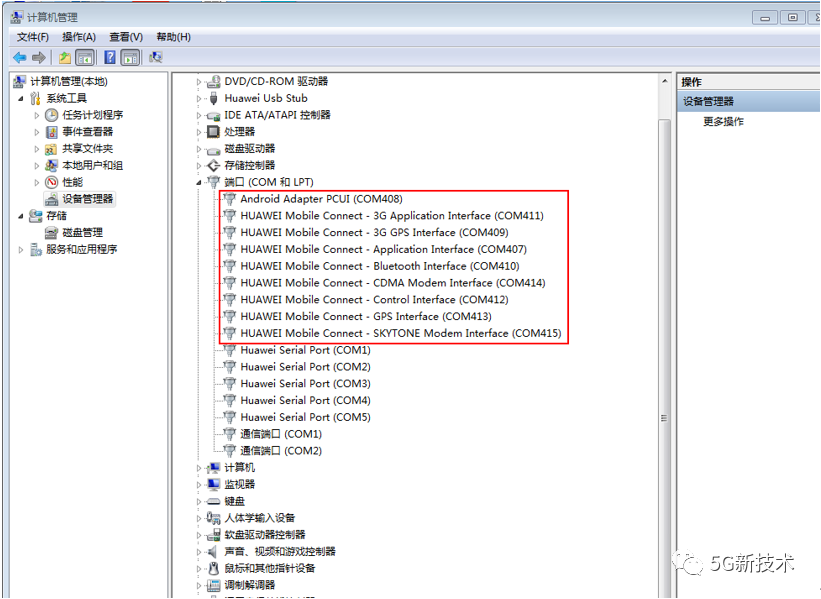
TestSocket安装
当前5G业务在进行速率测试时特别是峰值测试速率特别大,Mate20 X 5G最大峰值速率在1.2G常规的USB共享模式等可能导致测试时速率受限,建议FTP测试时采用ODM+FTP(By MS)多线程方式进行测试,ODM安装方式如下:
1. 解压2.1 相关准备章节的“ODM安装包”,解压出“TestSocket-NoSign.apk”。
2.将“TestSocket-NoSign.apk”拷贝到终端内存卡中,手动点击“TestSocket-NoSign.apk”,终端会自行安装;
在安装过程中,请在终端侧允许安装apk要求的所有权限,否则无法正常测试。如果桌面出现Test Socket图标,说明安装成功,无需手动打开。
终端设置
USB调试模式设置
手机升级完成之后,初次与Probe进行连接时,需要将开发者模式打开,设置为USB调试模式,具体操作如下:
1、手机主界面点击“设置” -〉“系统”-〉“关于手机” -〉“版本号”,连续点击“版本号”5次即可进入开发者模式,此时返回“系统”菜单,可以查看“开发人员选项”,具体如下:
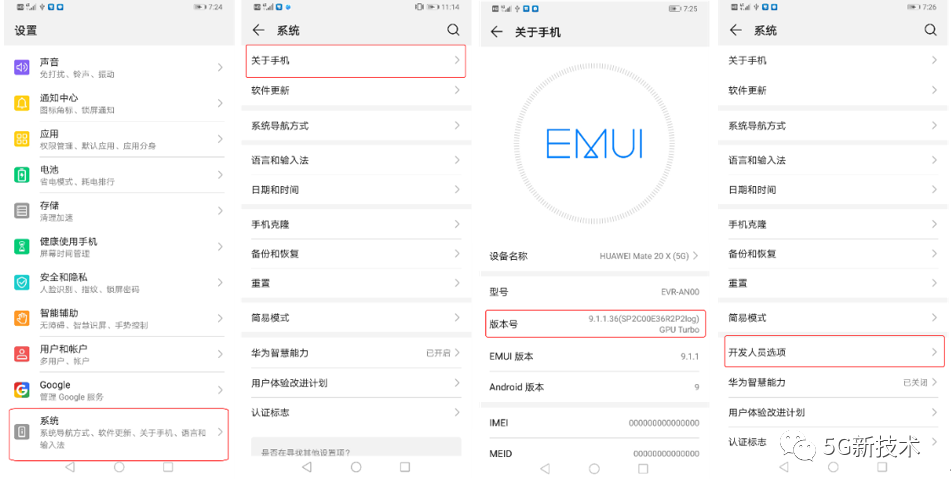
2、进入“设置”-〉“系统”-〉“开发人员选项”,上下滑动屏幕,打开“USB调试”打开,会弹出“是否允许USB调试?”,点击“确认”即可。
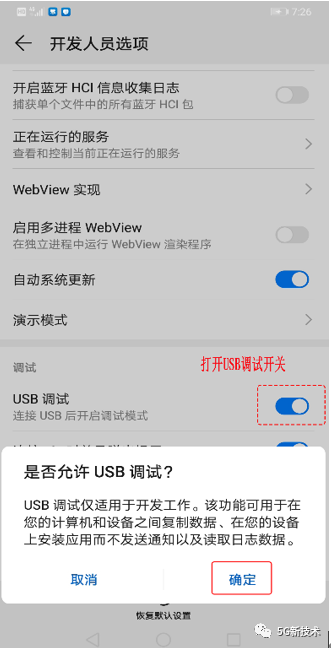
2、测试指导
USB调试模式设置
手机升级完成之后,初次与Probe进行连接时,需要将开发者模式打开,设置为USB调试模式,具体操作如下:
1. 手机主界面点击“设置” -〉“系统”-〉“关于手机” -〉“版本号”,连续点击“版本号”5次即可进入开发者模式,此时返回“系统”菜单,可以查看“开发人员选项”,具体如下:
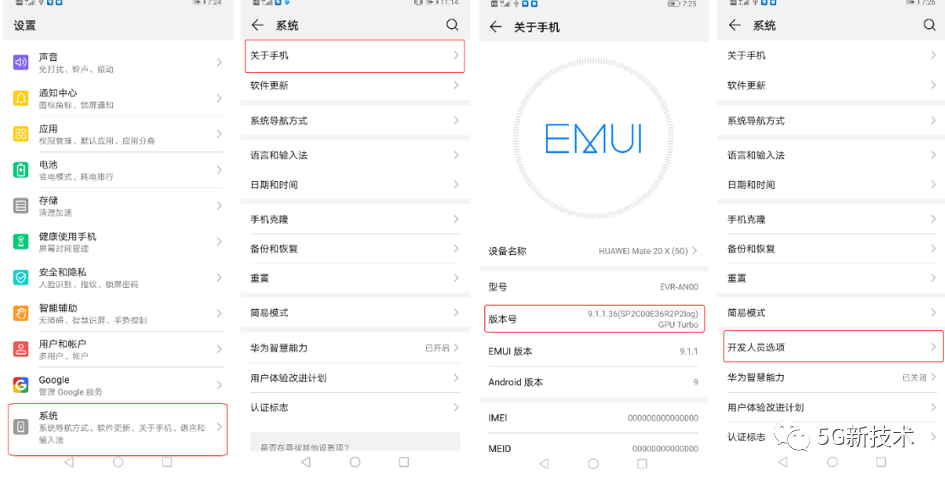
2. 进入“设置”-〉“系统”-〉“开发人员选项”,上下滑动屏幕,打开“USB调试”打开,会弹出“是否允许USB调试?”,点击“确认”即可。
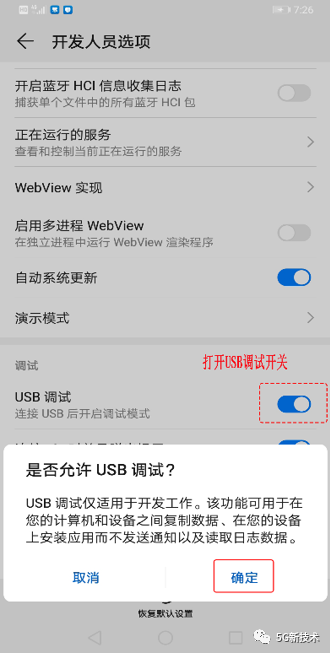
Balong模式设置
1.拨号界面输入“*#*#2846579159#*#*”,弹出ProjectMenuAct界面。
2.依次点击“5.后台设置”-〉“2.USB端口配置” -〉“USB端口设置” -〉“Balong调试模式”,弹出“USB端口设置成功”的对话框,点击“确定”。
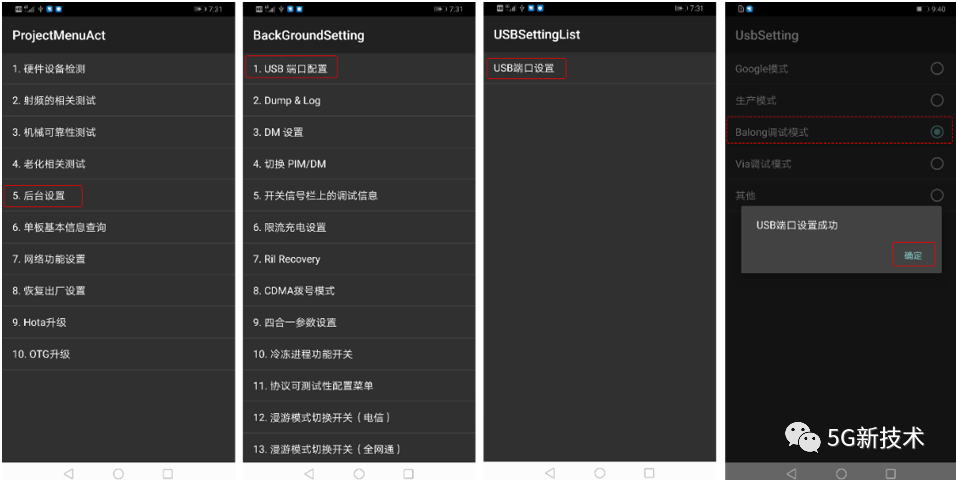
USB连接模式设置
终端与PC连接之后会弹出“USB连接方式”的对话框,选择“仅充电”。
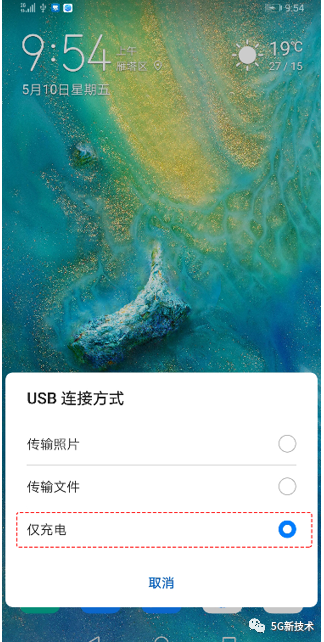
终端连接
将Mate20 X 5G与Probe进行连接,具体步骤如下:1. 启动Probe软件。单击工具栏上的按钮(快捷键F8),或者选择“Configration->Device Management->DeviceConfigure”菜单,打开DeviceConfigure窗口。
2.在Device Configure窗口中的“Model”选择为“HUAWEI Mate20X(5G)”,“COM port”选择为“Android Adapter PCUI”对应的端口,单击“OK”。
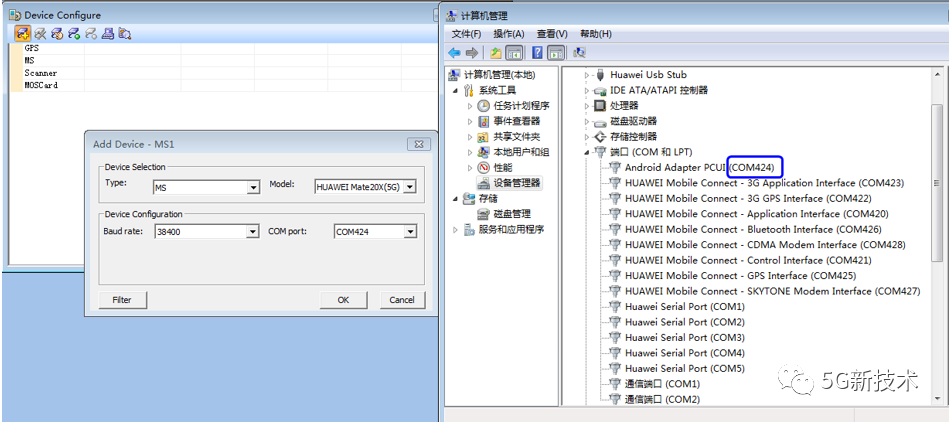
3. 单击Device Configure窗口上的按钮(快捷键F2),或者通过选择“Configration->DeviceManagement->Connect”菜单,启动设备连接。设备状态显示为“Connected”表示连接成功。
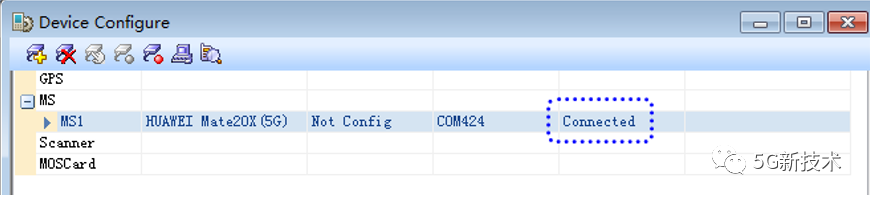
配置测试计划
单击 在“Test PlanControl”界面添加测试项并配置测试项参数。FTP业务请将参数“Dial UpType”设置为“By MS”。注意:Continuous Test默认Disabled,不要修改为Enabled。
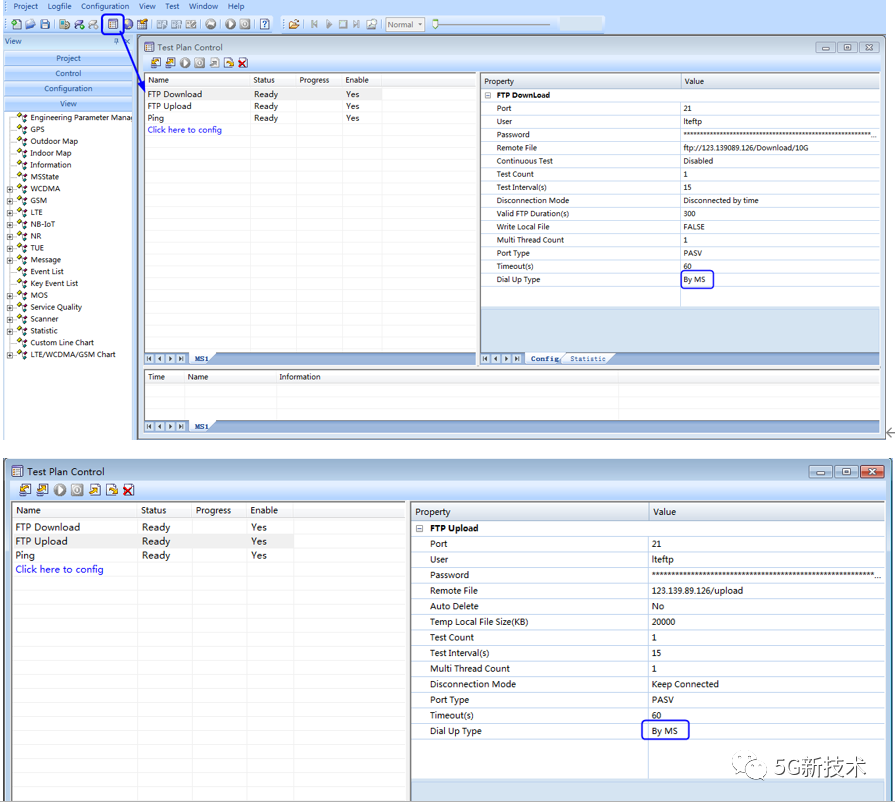
Ping测试请在手机上打开USB网络共享,测试计划里网卡选择手机的网卡Remote NDIS XXX;
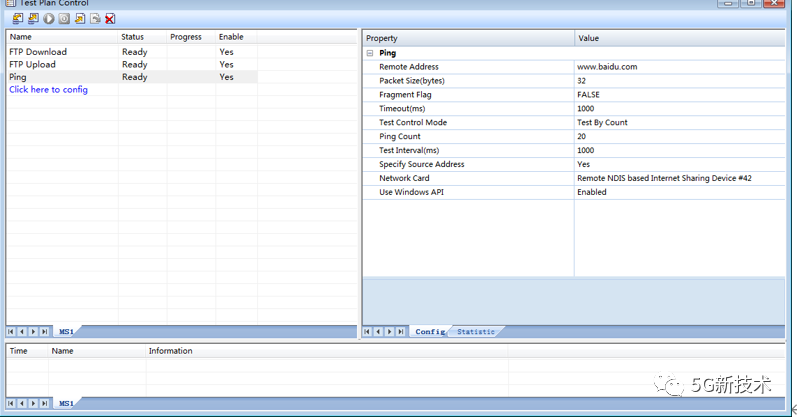


 0
0